Windows 11 נותן לך את ההרשאה ליצור מספר חשבונות משתמש עבור משתמשים שונים שמשתמשים במכשיר שלך. אבל האם כל המשתמשים דורשים את כל הרשאות הגישה שיש למשתמש המנהל? בהחלט לא! כאן נכנסים לתמונה סוגי חשבונות משתמש משתנים. אתה יכול להגביל את מה שמשתמשים אחרים יכולים לעשות במחשב שלך אם אתה חולק איתם את המחשב שלך.
אם יש לך חשבון מנהל מערכת, יש לך גישה בלתי מוגבלת למחשב שלך. אתה יכול להתקין כל תוכנה חדשה ולנהל קבצי מערכת. עם חשבון משתמש רגיל, הרשאות אלו אינן קיימות. כמו כן, עם חשבון משתמש רגיל, אינך יכול לבצע פעולות רחבות מערכת כמו יצירת משתמש חדש. אם אתה רוצה להפעיל תוכנית קיימת שזקוקה להרשאות מנהל, אתה צריך שוב חשבון מנהל. כמובן, הגבלות מסוג זה מועילות מאוד כאשר אתה חולק את המחשב שלך עם אנשים אחרים.
במאמר זה, אנו מסבירים בפירוט כיצד ניתן להחליף את סוג חשבון המשתמש של חשבון משתמש בין רגיל למנהל מערכת, באמצעות 4 שיטות שונות.
תוכן העניינים
שיטה 1: דרך אפליקציית הגדרות
שלב 1: הקלק על ה חשבונות אפשרות ב- חלון שמאל שִׁמשָׁה. בתוך ה חלון ימין חלונית, לחץ על משפחה ומשתמשים אחרים.
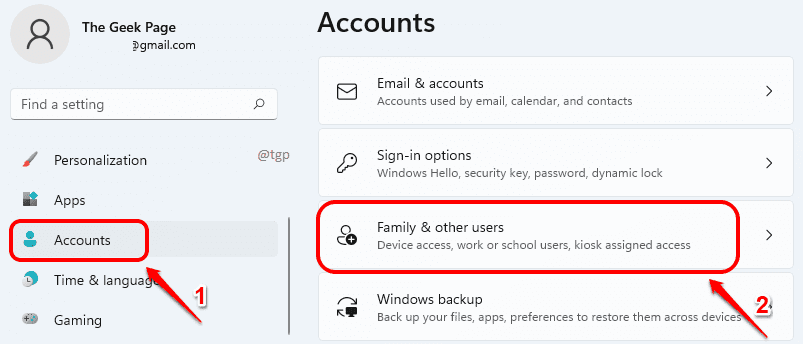
שלב 2: גלול מטה ולמצוא את משתמשים אחרים סָעִיף. במסגרת סעיף זה, לחץ על חשבון המשתמש כדי להרחיב אותו, שברצונך לשנות את סוג החשבון עבורו.
בתור הבא, לחץ על שנה סוג חשבון כפתור המשויך אליו.
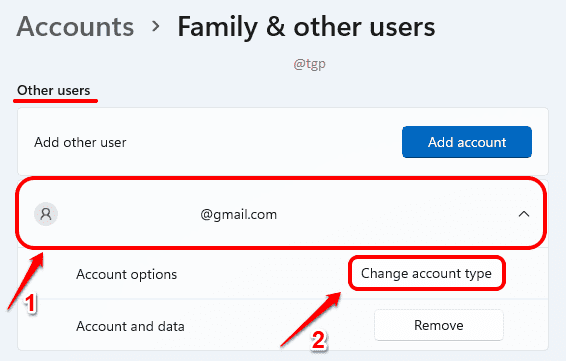
שלב 3: בתוך ה שנה סוג חשבון חלון, לחץ על החץ הנפתח המשויך לאפשרות סוג החשבון.
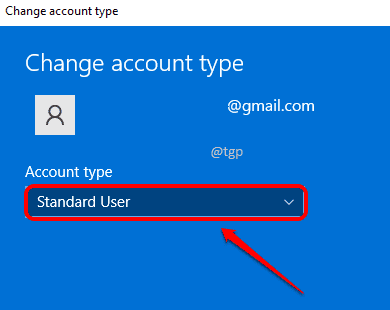
שלב 4: כעת תוכל לבחור מתוך מנהל אוֹ תֶקֶןמִשׁתַמֵשׁ סוגי חשבונות עבור החשבון שנבחר. לאחר שתסיים, לחץ על בסדר לַחְצָן.
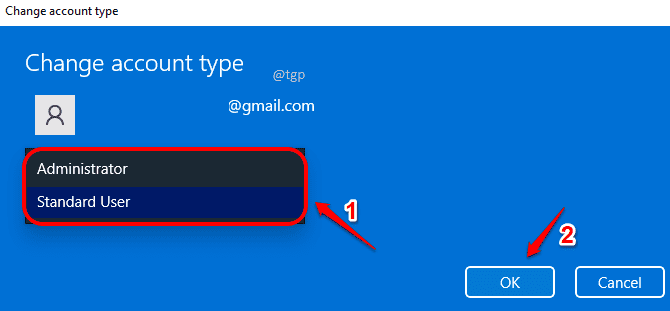
שיטה 2: דרך הגדרות חשבונות משתמש
אם אתה מחובר עם הרשאות מנהל, אתה יכול להשתמש בכלי אחר בשם Netplwiz כדי לשנות את סוגי חשבונות המשתמש.
שלב 1: הפעל את לָרוּץ חלון על ידי לחיצה על WIN + R שילוב מקשי קיצור. הקלד netplwiz ופגע בסדר לַחְצָן.
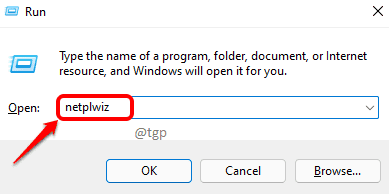
שלב 2: בחלון חשבונות משתמש, לחץ על חשבון המשתמש שעבורו ברצונך לשנות את סוג החשבון. לאחר הבחירה, לחץ על נכסים לַחְצָן.

שלב 3: הקלק על ה חברות בקבוצה לשונית. כעת בחר את סוג החשבון שאליו ברצונך לשנות. מכה להגיש מועמדות ו בסדר כפתורים.
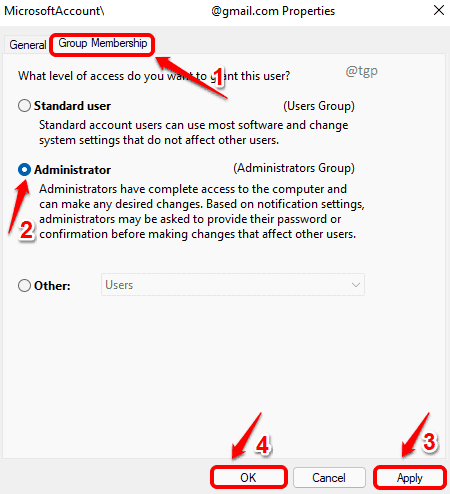
הערה: אם תבחר ב- אַחֵר סוג חשבון משתמש בכרטיסייה חברות בקבוצה, ואז מלבד המשתמשים הרגילים והמנהליים, יהיו לך אפשרויות כמו אורחים חשבון משתמש, בעלי מכשירים חשבון משתמש, משוכפל חשבון משתמש וכו', לבחירה.
שיטה 3: דרך לוח הבקרה
שלב 1: בשורת המשימות, לחץ על לחפש סמל.
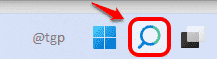
שלב 2: עכשיו בשורת החיפוש, סוּג ב לוח בקרה ולחץ על לוח בקרה מתוצאות החיפוש.
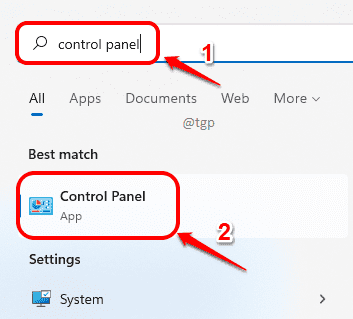
שלב 3: בתור הבא, מתחת לסעיף חשבונות משתמשים, לחץ על הקישור שאומר שנה סוג חשבון.
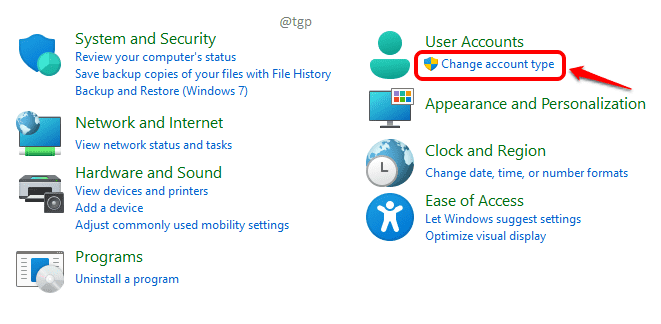
שלב 4: בשלב הבא, בחר את חשבון המשתמש שברצונך לשנות את סוג חשבון המשתמש של.
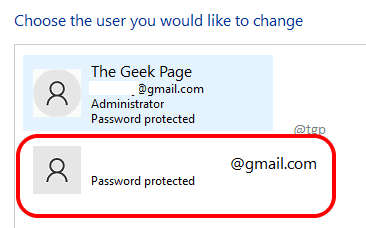
שלב 5: על ה צד שמאל בחלון, לחץ על הקישור שאומר שנה את סוג החשבון.
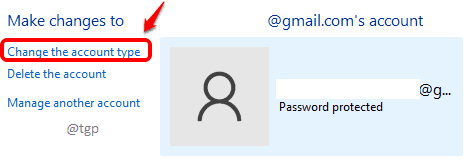
שלב 6: כאן יש לך אפשרות לבחור תֶקֶן ו מנהל חשבונות משתמש עבור החשבון שנבחר.
לאחר לחיצה על כפתור הבחירה הרצוי, לחץ על שנה סוג חשבון לַחְצָן. זהו זה.
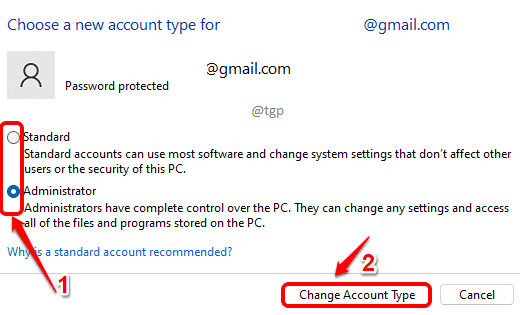
שיטה 4: דרך שורת הפקודה
שלב 1: הקלק על ה לחפש סמל בשורת המשימות.
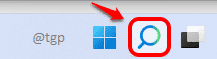
שלב 2: הקלד שורת הפקודה בשורת החיפוש ולחץ על הפעל כמנהל אוֹפְּצִיָה.
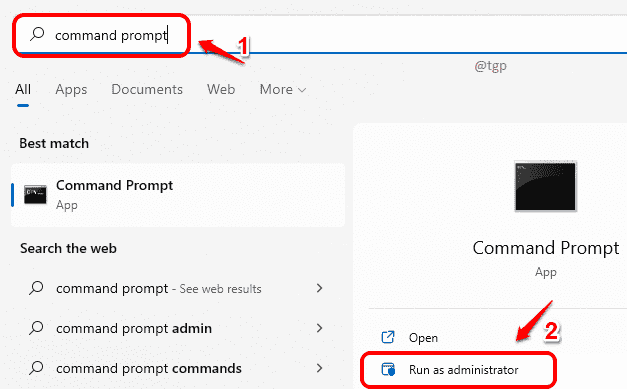
שלב 3: עכשיו כדי לשנות סוג חשבון ל-an מנהל חֶשְׁבּוֹן, העתק הדבק הבאים פקודה ופגע להיכנס מַפְתֵחַ.
מנהלי קבוצות מקומיות נטו [USERNAME] /הוסף
הערה: הקפד להחליף [שם משתמש] עם שם המשתמש האמיתי של חשבון המשתמש שלך.

שלב 4: אם אתה רוצה לְהַסִיר את הרשאות המנהל מחשבון משתמש, אתה יכול העתק הדבק הבאים פקודה ופגע להיכנס מַפְתֵחַ.
מנהלי קבוצות מקומיות נטו [USERNAME] /del
הערה: בדיוק כמו קודם, הקפד להחליף [שם משתמש] עם החשבון בפועל.
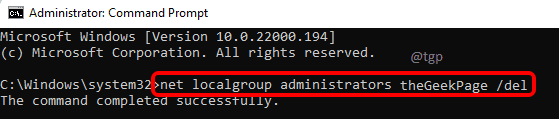
אנא ספר לנו בהערות אם נתקלת בבעיות כלשהן במהלך ביצוע אחד מהשלבים. מקווה שמצאת את המאמר שימושי.